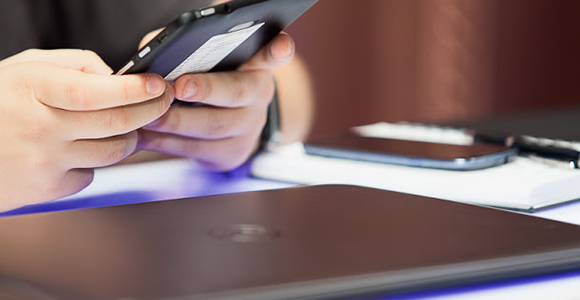スポット配信メールとは、自由に記述したメールを一斉配信できる機能のことです。
自動販促メールとは異なり、メルマガのようにご活用いただけます。
スポット配信メールを配信するための設定手順
1.ロゴの設定
管理画面TOP >> ショップ管理 >> 基本設定 >> ショップ基本設定
上記ページより、サムネイルやロゴを設定します。
※ 全種類のメール配信のヘッダーに表示されます。
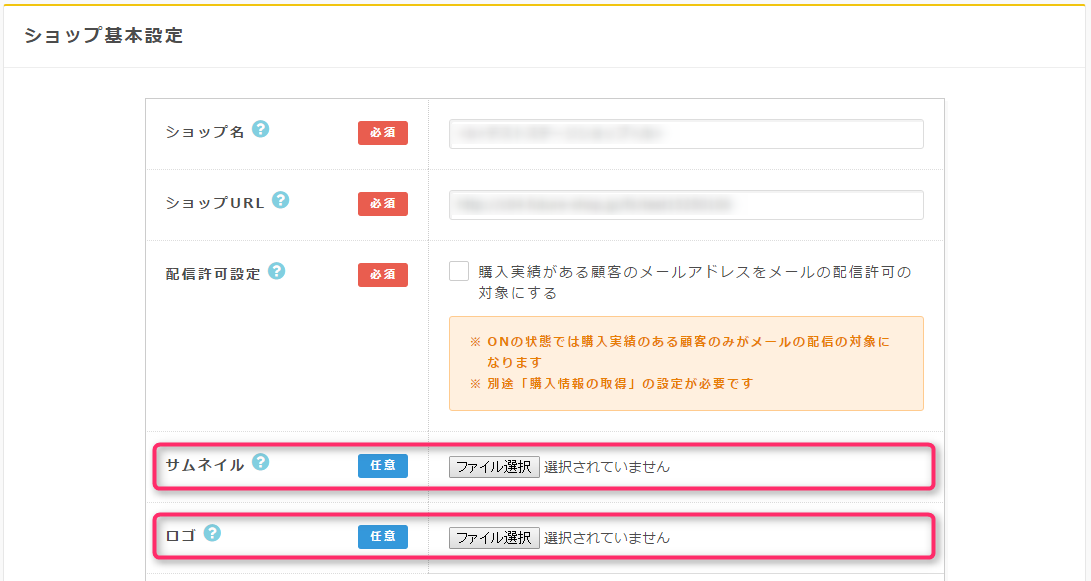
2.受注メールの転送設定
管理画面TOP >> ショップ管理 >> 基本設定 >> 各情報の取得設定
上記ページの中ほどにある「購入情報の取得」欄に記載のメールアドレスへ、受注完了メールが送信されるよう、ご利用のカートの管理画面より転送設定します。
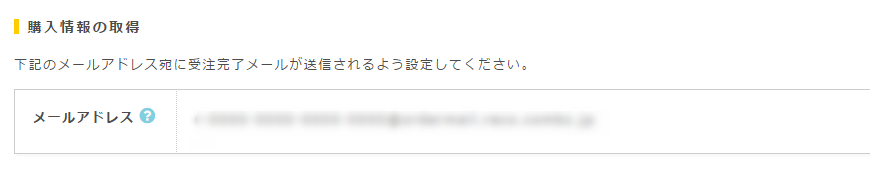
※ 受注メールの転送設定はご利用のカートによって異なりますので、お申し込み時にお渡しするマニュアルをご参照ください。
3.送信基本設定
管理画面TOP >> ショップ管理 >> メール配信管理 >> 送信基本設定
入力されている内容を確認します。
※ 設定済み、変更不要の場合はこの手順を飛ばしていただいて問題ありません。
※ 設定されている内容は、全種類のメール配信に反映されます。

4.スポット配信メールの配信設定
管理画面TOP >> ショップ管理 >> メール配信管理 >> スポット配信メール設定
テンプレート一覧の [ 新規作成 ] をクリックします。

件名など必須項目を入力の上、確認画面へ進み、[ 設定保存 ] ボタンをクリックします。

保存後に遷移するページの設定一覧にて [ 新規作成 ] をクリックします。

配信ON/OFFなど必須項目を選択・入力の上、[ 設定保存 ] をクリックすると、スポット配信メールの設定が完了します。

テストメールを送る
「どのようなメールが届くか事前にテストしたい」という方は、テンプレートの編集ページにございます「テストメール」機能をご利用ください。
テストメールを送りたい
注意点
- 配信データの生成は、配信日の前日0時以降に開始しますので、配信内容やスケジュールを変更したい場合は、配信日の「 2日前まで 」に行ってください。
※ 配信日の前日に変更すると、編集内容が反映されなかったり二重配信につながったりする恐れがあります。 - 配信時刻は購入や開封、クリックといったユーザーの行動をもとに、自動的に最適化されるため、同日に複数種のメールが予約されている場合、同日同時刻にそれぞれのメールが配信されます。